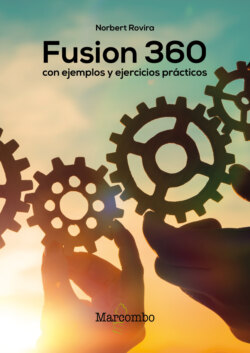Читать книгу Fusion 360 con ejemplos y ejercicios prácticos - Norbert Rovira Raoul - Страница 57
На сайте Литреса книга снята с продажи.
3.10 La herramienta Project - Proyectar
ОглавлениеMás adelante comprobará que se trabaja mucho con sketches en diferentes planos. Pero entre un sketch y otro se pierden las referencias, así que si quiere usar la geometría de un sketch o de un sólido, tendrá que aplicar una proyección del elemento anterior sobre el nuevo sketch.
Hay distintos tipos de proyección:
• Project: Realiza una proyección directa del elemento sobre el sketch usando la normal del plano de sketch.
• Intersect: Proyecta únicamente los elementos que intersectan con el plano del sketch.
• Include 3D Geometry: Permite incluir aristas (edge) y vértices (vertex) de un objeto 3D en el sketch actual, incluso los elementos que no coinciden con el plano actual.
• Project to Surface: Proyecta la geometría de un sketch, o las aristas y vértices de un objeto 3D sobre la cara de un objeto. Ideal, por ejemplo, para proyectar texto sobre un objeto.
• Intersection Curve: Crea un sketch en 3D, no contenido en un plano, que contiene la intersección entre dos elementos.
Vea ejemplos de Project con la proyección de un sketch (un rectángulo), y de un objeto 3D (una esfera).
Se tiene un rectángulo en un sketch en el plano planta XY, y a continuación crea otro sketch en el plano lateral YZ. El lado pequeño del rectángulo lo proyecta en el nuevo sketch, lo que ve en color violeta (figura 2.54).
Figura 2.54 Project del rectángulo de un sketch sobre otro.
El siguiente ejemplo es la proyección de una esfera sobre un sketch. La proyección se aplica en la normal del plano del sketch, que será lógicamente una circunferencia del diámetro de la esfera (figura 2.55).
Figura 2.55 Project de una esfera sobre un sketch.
| Si deja la opción Project Link activada mantendrá la referencia al elemento que proyecta, es decir, que si lo modifica en el histórico la proyección también cambiará. Si está desactivada se rompe el vínculo entre el objeto y su proyección. |